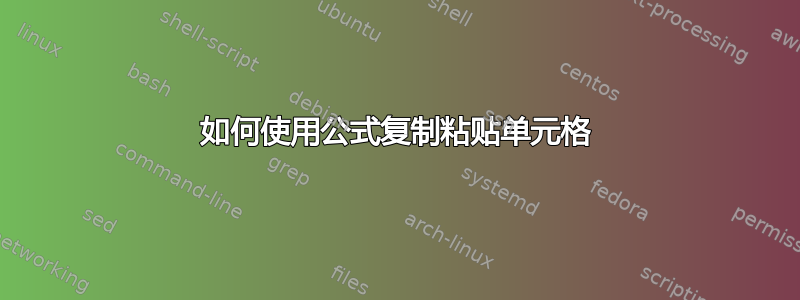
我希望 excel 能够识别它是电气、土木工程还是管道工程,并按顺序重新排列值

答案1
正如Scott Craner所说,“一层努力”的数据透视表就可以为您做到这一点。
当然,这是需要学习的全新知识,格式化内容可能很麻烦,而且还需要进行整个更新,尤其是发送给某人时。等等。
用公式可以轻松帮你解决这个问题:
=SORT( FILTER( $H$2:$H$7, $G$2:$G$7=K$1 ))
FILTER()将收集满足条件的项目。条件是某些项目与列标题匹配。有人可能会认为这必须通过对同一范围进行两项操作来实现,但事实并非如此:您可以从一个范围(在您的情况下为 H 列)收集内容,但对完全不同的范围(在您的情况下为 G 列)进行条件测试。这样,您只会返回来自 H 列的项目,而不会返回 G 列的项目。
在获得输出区域中某一列的一组结果后,SORT()对它们进行排序。这里按升序(从低到高)排序,但也可以按其他方式排序。您似乎想要升序,所以...
输出是填充到列中的数组。如果您使用的是旧版 Excel,或者有旧版 Excel 的用户,则需要使用{CSE}输入形式。
每列一个公式,因此您必须将它们粘贴到每列的第一行中。
(在我的时间内,我无法制作一个可以填充整个表格的版本。)
如果您愿意,您可以“精简”您的输出。您可以将其应用于UNIQUE()您的名称列以查找输出表所需的所有标题。这将是一个垂直结果,因此您需要将其旋转为水平。TRANSPOSE()将很好地处理这个问题。(所以可以INDEX(),它可以以四种方式旋转事物,而不仅仅是两种,但在这里会有点过头,而且一年后当您升级文件时也不容易理解。)
要按排序顺序将名称放入标题行,请SORT()再次使用,但在内部使用它,TRANSPOSE()否则将不起作用:
=TRANSPOSE( SORT( UNIQUE(G2:G7) ))
回到数据透视表。如果您计划使用 Excel 进行大量涉及演示或各种汇总的工作,更不用说能够立即更改输出,那么至少学习数据透视表基础知识对您来说会非常有用。值得一试。


